
អ្នកប្រើកុំព្យូទ័រឬកុំព្យូទ័រយួរដៃមួយចំនួនធំនៅលើវីនដូ ៧ ត្រូវប្រឈមនឹងបញ្ហានៃការចូលដោយស្វ័យប្រវត្តិ។ ស្ថានភាពនេះត្រូវបានដោះស្រាយជាធម្មតាដោយប្រើពាក្យបញ្ជា“ userpasswords2” ហើយបន្ទាប់មកកំណត់អ្នកប្រើអោយតំឡើងតាមលំនាំដើមនៅក្នុងជំរើសគណនី។ នៅក្នុងអត្ថបទនេះយើងនឹងបង្ហាញអ្នកពីអ្វីដែលត្រូវធ្វើប្រសិនបើពាក្យបញ្ជានេះមិនដំណើរការ។
បើកដំណើរការ "ត្រួតពិនិត្យ userpasswords2"
ស្ថានភាពបញ្ហានេះមានដំណោះស្រាយតូចតាចជាទូទៅមិនមានបញ្ហាអ្វីកើតឡើងទេ។ ពិចារណាវិធីដើម្បីអនុញ្ញាតពាក្យបញ្ជា "ត្រួតពិនិត្យអ្នកប្រើប្រាស់លេខសម្ងាត់ ២".
វិធីទី ១ ៈបញ្ជាការសួរ
ពាក្យបញ្ជាមិនត្រូវបញ្ចូលក្នុងទីវាលឡើយ "ស្វែងរកកម្មវិធីនិងឯកសារ"ប៉ុន្តែនៅក្នុងកុងសូលដែលដំណើរការជាមួយសិទ្ធិរដ្ឋបាល។
- ដើម្បីធ្វើដូចនេះបើកម៉ឺនុយ "ចាប់ផ្តើម"បញ្ចូលពាក្យបញ្ជា
cmdហើយចូលទៅកាន់កុងសូលបញ្ជាដោយចុចលើសិលាចារឹក "Cmd" RMB និងជ្រើសរើស "រត់ជាអ្នកគ្រប់គ្រង".បន្ថែមទៀត: ការហៅការបញ្ជាពាក្យបញ្ជានៅក្នុងវីនដូ 7
- នៅក្នុង "បន្ទាត់ពាក្យបញ្ជា" បញ្ចូល:
ត្រួតពិនិត្យ userpasswords2ចុចលើប៊ូតុង បញ្ចូល.
- បន្ទាប់ពីវាយពាក្យបញ្ជាចាំបាច់កុងសូលនឹងបើកនៅពីមុខយើង គណនីអ្នកប្រើប្រាស់។ នៅក្នុងវាអ្នកអាចកំណត់រចនាសម្ព័ន្ធការចូលដោយស្វ័យប្រវត្តិ។
សូមមើលផងដែរ: វិធីដើម្បីទទួលបានសិទ្ធិជាអ្នកគ្រប់គ្រងនៅក្នុងវីនដូ 7
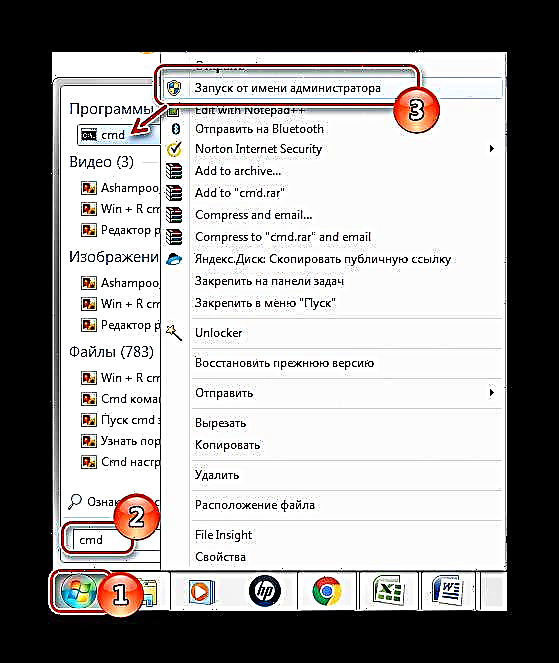


វិធីទី ២ ៈដំណើរការរត់វីនដូ
វាក៏អាចដំណើរការពាក្យបញ្ជាដោយប្រើបង្អួចបើកដំណើរការផងដែរ "រត់".
- រុញផ្លូវកាត់ Win + r.
- យើងវាយពាក្យបញ្ជា៖
ត្រួតពិនិត្យ userpasswords2ចុចលើប៊ូតុង យល់ព្រម ឬចុចលើ បញ្ចូល.
- បង្អួចដែលយើងត្រូវការបើក គណនីអ្នកប្រើប្រាស់.



វិធីទី ៣៖ បញ្ជាការ netplwiz
នៅក្នុងវីនដូ 7 ចូលទៅកាន់ម៉ឺនុយ គណនីអ្នកប្រើប្រាស់ ដោយប្រើពាក្យបញ្ជា "Netplwiz"ដែលអនុវត្តមុខងារស្រដៀងនឹង "ត្រួតពិនិត្យអ្នកប្រើប្រាស់លេខសម្ងាត់ ២".
- យើងបើកដំណើរការ "បន្ទាត់ពាក្យបញ្ជា" យោងទៅតាមវិធីសាស្ត្រដែលបានពិពណ៌នាខាងលើហើយបញ្ចូលពាក្យបញ្ជា
netplwizចុច បញ្ចូល. - រត់បង្អួច "រត់"ដូចដែលបានពិពណ៌នាខាងលើ។ បញ្ចូលពាក្យបញ្ជា
netplwizហើយចុច បញ្ចូល.
កុងសូលដែលត្រូវការនឹងបើក។

បន្ទាប់ពីប្រើពាក្យបញ្ជាបង្អួចចាំបាច់នឹងលេចឡើងនៅចំពោះមុខយើង គណនីអ្នកប្រើប្រាស់.

នោះហើយជាអ្វីទាំងអស់ដោយប្រើវិធីសាស្ត្រដែលបានពិពណ៌នាខាងលើអ្នកអាចដំណើរការពាក្យបញ្ជាបាន "ត្រួតពិនិត្យអ្នកប្រើប្រាស់លេខសម្ងាត់ ២"។ ប្រសិនបើអ្នកមានសំណួរសូមសរសេរវានៅក្នុងមតិយោបល់។












